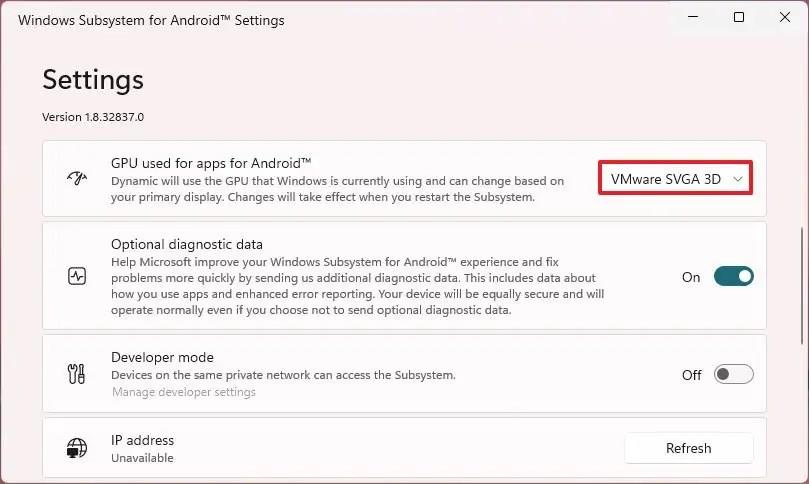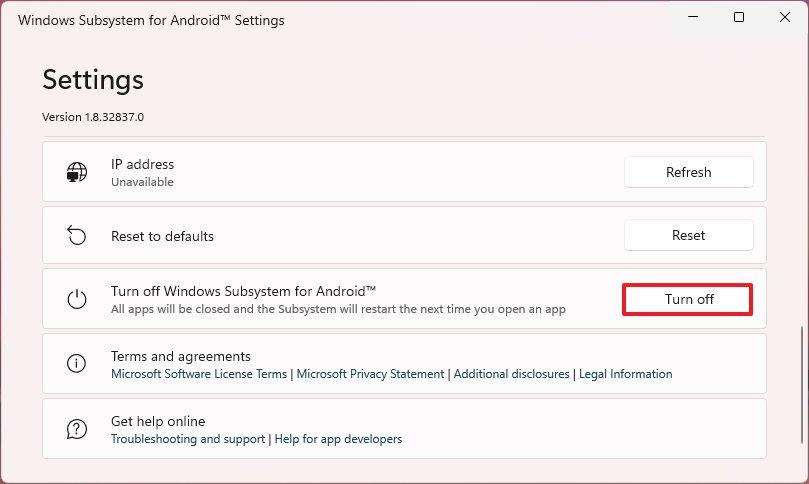Auf der Plattform Windows Subsystem for Android (WSA) ist es möglich, die Standard-GPU festzulegen, die Android-Apps unter Windows 11 verwenden sollen, und in diesem Handbuch zeigen wir Ihnen, wie das geht.
Windows 11 kann eine Grafikkarte für Apps dynamisch zuweisen. Wenn Sie jedoch einen Computer mit mehreren Grafikkarten haben und über Android-Apps verfügen, die eine leistungsstärkere GPU nutzen können, enthalten die WSA-Einstellungen eine Option zur Auswahl der Grafikkarte, die die Plattform verwenden soll.
In diesem Handbuch erfahren Sie, wie Sie die Standardgrafikkarte festlegen, die das Windows-Subsystem für Android für Android-Apps unter Windows 11 verwenden soll.
Weisen Sie die Standard-GPU für das Windows-Subsystem für Android zu
Führen Sie die folgenden Schritte aus, um die GPU anzugeben, die Android-Apps unter Windows 11 verwenden sollen:
-
Start öffnen .
-
Suchen Sie nach Windows-Subsystem für Android und klicken Sie auf das oberste Ergebnis, um die App zu öffnen.
-
Wählen Sie die GPU für Apps aus, die auf WSA ausgeführt werden.
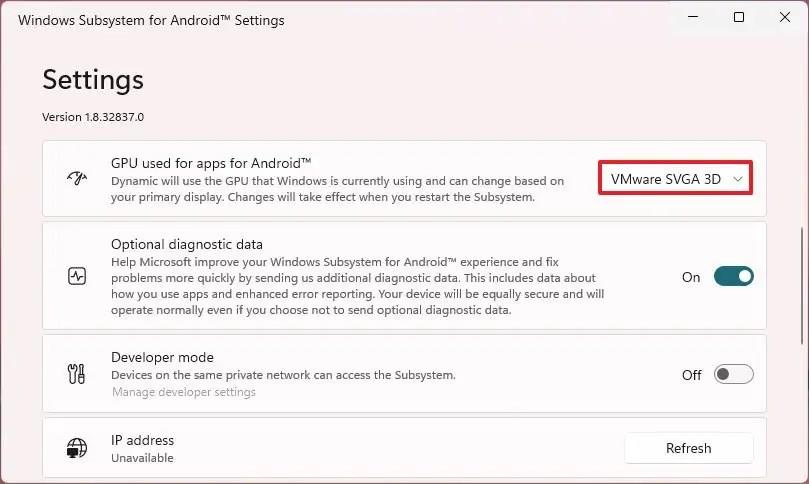
-
Klicken Sie auf die Schaltfläche Ausschalten für die Einstellung Windows-Subsystem für Android deaktivieren.
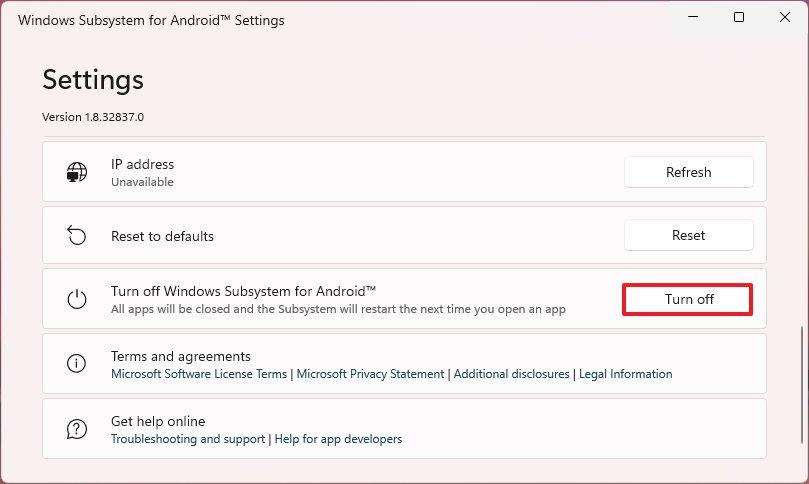
-
Klicken Sie auf die Schaltfläche Einschalten.
Sobald Sie die Schritte abgeschlossen haben, sollten Android-Apps unter Windows 11 die von Ihnen angegebene Grafikkarte verwenden.